“Chữ sao cho vừa giấy, gạo sao cho đủ ăn”, ông bà ta dạy quả không sai, nhất là khi làm việc với Excel. Dù là bảng tính lương thưởng cho nhân viên ở Thanh Xuân hay thống kê doanh thu bán hàng online tại Hà Đông, việc căn chỉnh lề trong Excel 2007 gọn gàng, đẹp mắt là điều vô cùng quan trọng. Nó không chỉ giúp bảng tính chuyên nghiệp hơn mà còn dễ đọc, dễ hiểu, tránh nhầm lẫn đáng tiếc.
Lề Excel Là Gì? Tại Sao Phải Căn Chỉnh Lề?
Bạn có bao giờ in một bảng tính Excel ra và thấy nó bị lệch lạc, nội dung tràn ra ngoài lề giấy, trông thật “kém sang”? Đó chính là lúc bạn cần đến “bí kíp” căn chỉnh lề trong Excel 2007.
Hãy tưởng tượng lề Excel như khung tranh, còn nội dung bảng tính là bức họa bên trong. Căn chỉnh lề chính là thao tác điều chỉnh kích thước, vị trí khung tranh để bức họa được hiển thị một cách hoàn hảo nhất.
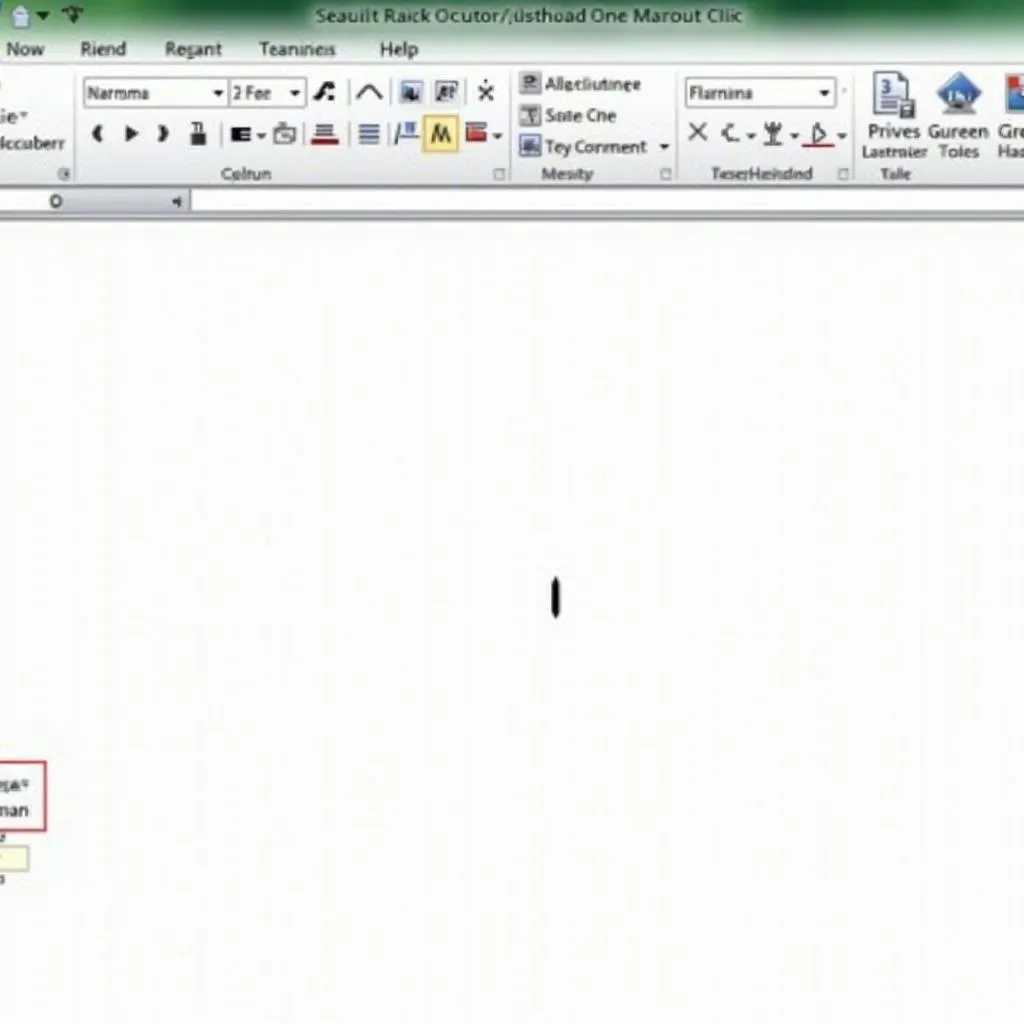 Căn chỉnh lề trong Excel 2007
Căn chỉnh lề trong Excel 2007
Hướng Dẫn Căn Chỉnh Lề trong Excel 2007 Đơn Giản, Hiệu Quả
Theo chuyên gia Nguyễn Văn A, tác giả cuốn “Bí Kíp Excel cho người không chuyên”, có rất nhiều cách để căn chỉnh lề trong Excel 2007. Dưới đây là 2 cách đơn giản nhất mà ai cũng có thể áp dụng:
1. Căn Chỉnh Lề Nhanh Chóng với Tính Năng Có Sẵn
- Bước 1: Chọn tab “Page Layout”.
- Bước 2: Trong nhóm “Page Setup”, click vào mũi tên nhỏ ở góc dưới bên phải để mở hộp thoại “Page Setup”.
- Bước 3: Tại đây, bạn có thể điều chỉnh lề trên, dưới, trái, phải theo ý muốn bằng cách nhập trực tiếp vào các ô hoặc sử dụng mũi tên lên xuống.
- Bước 4: Chọn “OK” để lưu thay đổi.
2. Tùy Chỉnh Lề Linh Hoạt với Thước Kẻ
- Bước 1: Hiển thị thước kẻ bằng cách tích vào ô “Ruler” trong tab “View”.
- Bước 2: Di chuyển con trỏ chuột đến vạch ngăn cách giữa 2 vùng trên thước kẻ (vùng màu xám và vùng màu trắng).
- Bước 3: Kéo thả chuột để điều chỉnh lề theo ý muốn.
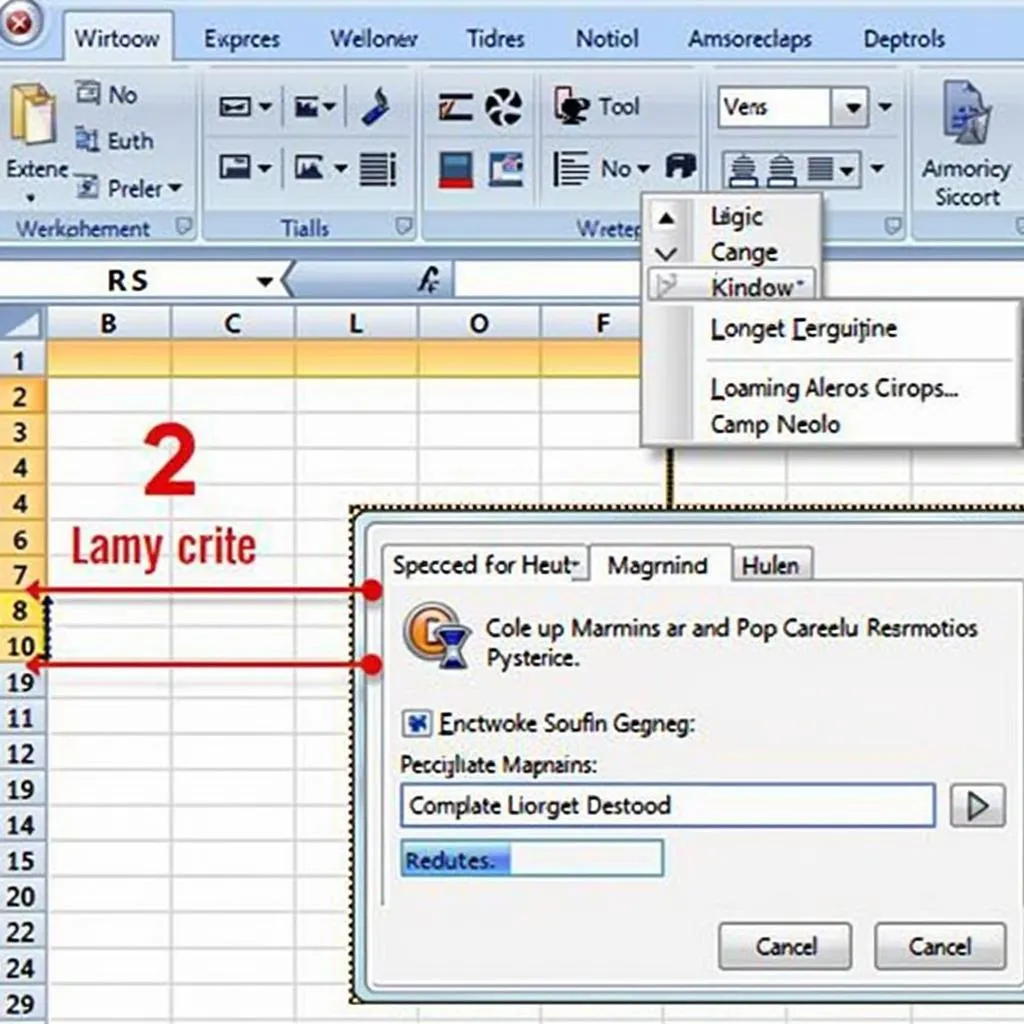 Thao tác căn chỉnh lề trong Excel 2007
Thao tác căn chỉnh lề trong Excel 2007
Những Lưu Ý “Nhỏ Mà Có Võ” Khi Căn Chỉnh Lề
- Nên căn chỉnh lề trước khi nhập liệu để tránh việc nội dung bị xáo trộn sau khi điều chỉnh.
- Nên in thử trước khi in chính thức để kiểm tra xem lề đã phù hợp hay chưa, tránh lãng phí giấy mực.
- Đừng quên lưu lại bảng tính sau khi căn chỉnh lề để tránh mất dữ liệu.
Bạn Muốn Khám Phá Thêm Về Excel?
Hãy ghé thăm chuyên mục Hướng dẫn sử dụng Excel 2007 cơ bản hoặc tìm hiểu cách đánh số trang trong Excel để trở thành cao thủ Excel nhé!
Cần Hỗ Trợ?
Đừng ngần ngại liên hệ với PlayZone Hà Nội qua số điện thoại 0372899999, email vuvanco.95@gmail.com hoặc đến trực tiếp địa chỉ 233 Cầu Giấy, Hà Nội. Chúng tôi luôn sẵn sàng hỗ trợ bạn 24/7.